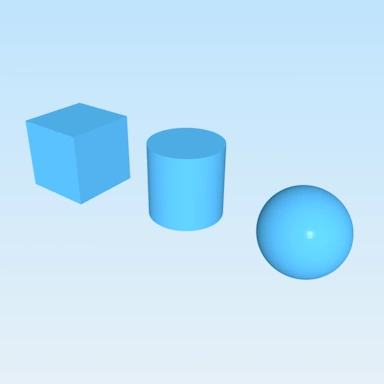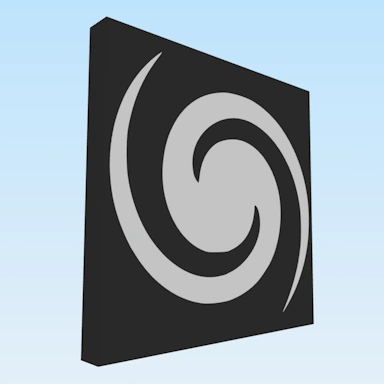Menggabungkan Gambar PDF menjadi Dokumen PDF.
Ringkasan
Alat penggabungan dokumen PDF ke PDF menawarkan cara sederhana dan efektif untuk menggabungkan beberapa file gambar PDF menjadi satu dokumen PDF. Alat ini berjalan di dalam browser Anda dan tidak memerlukan unduhan atau perangkat lunak khusus apa pun untuk menjalankannya.
Cara Penggunaan
Pilih file PDF dari perangkat Anda dengan mengklik tombol Unggah File atau dengan menyeret dan melepaskan file ke alat. File PDF dapat diatur sesuai urutan yang Anda inginkan dengan menyeret masing-masing file ke dalam jendela pratinjau alat.
Setelah Anda memilih file PDF yang ingin Anda gabungkan dan telah dikirimkan, file tersebut ditempatkan pada halaman terpisah dalam dokumen PDF. Alat kami akan memastikan gambar diskalakan agar sesuai dengan ukuran halaman. Ada opsi bernama Margin yang bisa digunakan untuk mengatur jarak antara gambar dan tepi dokumen.
Mengaktifkan Pengenalan Karakter Optik
Saat Anda mengonversi dokumen PDF ke PDF, Anda akan memiliki opsi bernama Gunakan OCR yang tersedia untuk digunakan. Opsi ini, jika diaktifkan, akan memungkinkan Anda mengambil teks apa pun yang ditemukan dalam gambar PDF Anda dan mengubahnya menjadi teks yang dapat diedit yang kemudian ditempatkan ke dalam file PDF.
Pengaturan OCR saat ini hanya mendukung gambar PDF yang berisi teks bahasa Inggris; namun, kami akan menambahkan dukungan bahasa tambahan dalam beberapa bulan mendatang.
Ukuran Kertas
Anda dapat menggunakan pengaturan ini untuk mengontrol ukuran kertas dalam berkas PDF yang dihasilkan. Ukuran yang paling umum, A4 dan Letter, disertakan. Ada juga opsi Otomatis yang, jika dipilih, akan menyesuaikan ukuran kertas dalam gambar yang diunggah.
Orientasi
Jika Anda telah mengatur ukuran kertas ke A4 atau Letter, Anda juga akan dapat menentukan orientasi halaman dalam dokumen PDF. Pengaturan yang mungkin di sini adalah Portrait dan Landscape.
Batas
Dengan pengaturan Margin, Anda dapat mengontrol jumlah spasi antara konten PDF dan tepi dokumen PDF.
Semua selesai?
Setelah gambar Anda digabungkan, Anda akan disajikan pratinjau bersama dengan tautan unduhan untuk mengunduh file PDF final.